Så här använder du appen Alarm & klocka
Skjuta upp eller stänga alarm
När alarmet börjar ljuda visas ett meddelande och du kan välja om du vill skjuta upp eller stänga alarmet. Meddelandet visas även om appen är stängd, ljudet är avstängt och datorn är låst.
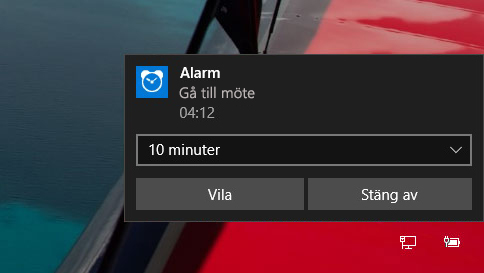
Du kan även stänga alarm från låsskärmen utan att låsa upp den. Men i de flesta fall ljuder inte alarmet om datorn är i strömsparläge, och det ljuder aldrig när datorn är stängd.
Obs! Vissa nyare bärbara datorer och surfplattor har en funktion som kallas InstantGo som aktiverar enheten och spelar upp en ljudsignal även om enheten är i strömsparläge. Men för att du ska vara säker på ett enheten aktiveras måste den vara ansluten till ett eluttag.
Om du inte har InstantGo och lägger till ett nytt alarm, visas en varning om att alarm endast fungerar när datorn är aktiverad.
Om ljudet är avstängt hörs inte alarmet, men du får fortfarande ett meddelande.
Nyheter i windows 10
Jämföra tider från hela världen i Världsklocka
Fästa en klocka, en timer eller ett stoppur på Start för snabbare åtkomst
Lagra varv och mellantider med stoppuret
Använda appen i ett mindre fönster på skrivbordet
Använda alarm även när skärmen är låst eller när ljudet är avstängt och välja olika ljud för varje alarm
Världsklocka
Så här gör du för att lägga till en plats och jämföra tider över hela världen:
Välj Världsklocka och sedan Nytt längst ned.
Skriv de första bokstäverna i namnet på platsen och välj sedan platsen i listan. Om du inte kan se den plats du vill lägga till kan du prova att ange en annan plats i samma tidszon.
Välj Jämför tider (de två klockorna längst ned) och välj sedan en tid på skjutreglaget längst ned. Välj en plats på kartan om du vill ändra vilken plats som skjutreglaget hänvisar till.
Om du vill lämna Jämför tider väljer du Tillbaka eller trycker på Esc.